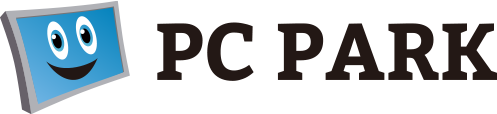中古PCは購入後に何をやればいい?やるべきチェックポイント12選

PCを安く手に入れる方法の1つが「中古PCの購入」です。
ただし中古PCの購入には一抹の不安があるかもしれません。
その理由は中古PCは外観にキズがあったり、付属品がそろっていなかったり、動かなかったりするかもしれないからです。
そのため実際に届いた実物を確認するまでは油断ができません。
今回は、中古PCは購入後に何をやればいい・やるべきチェックポイント12選について、どこよりもわかりやすくご紹介します。
中古PCは購入後にすぐにやるべきことがある!
中古PCは購入後にすぐにやるべきことがあります。
それは送られてきたPCの「外観・付属品・動作確認」のチェックです。
やるべき理由は、もし送られてきたPCが不良品だった場合、時間が経過してしまうとショップが「返品・代金返還」に応じない可能性があります。
なぜなら到着から時間が経つと、現オーナーが壊したと思われるからです。
そうなったらアウトです。
そうならないためにも、中古PCが届いたら1秒でも早く「外観・付属品・動作確認」のチェックをすることをおすすめします。
ショップ側にも問題がある場合もある!
また最近はショップ側にも問題がある場合もあります。
それはショップの「出荷前のチェックミス」があるかもしれないことです。
最近のショップは人手不足の影響で、スタッフも派遣・パート・外人などいわゆる「素人」が多くなってきました。
つまり中古PCを完全に理解している「プロ」がチェックしているわけではないということです。
そのためショップを安易に信頼し過ぎるとリスクになります。
まとめると中古PCの購入は新品のPCの購入に比べて「自己責任の要素」が圧倒的に高くなるということです。
次に、中古PCを購入後にやるべきチェックポイントについてご紹介します。
チェックポイント12選
-
(1) 外観のチェック

1つ目のチェックポイントは外観のチェックになります。
外観のチェックとは届いたPCの外観にキズ・汚れ・壊れ・欠損がないかを確認することです。
チェックする理由はショップの画像ではきれいでも、送ってきたPCが画像と同じとは限らないからです。
悪質なショップによってはサイトの画像とは違ったPCを送ってくる可能性も十分あります。 -
(2) 付属品のチェック

2つ目のチェックポイントは付属品のチェックになります。
付属品のチェックとは、PCの説明書などの書類、マウス、電源ケーブル、キーボードなどPCの付属品が全部そろっているのかを確認することです。
チェックする理由は付属品がないとPCが使えないかもしれないからです。
特に重要なのが電源ケーブルになります。
マウスやキーボードの代替えはできても電源ケーブルの場合はポートが合わないかもしれません。
いい加減なショップは付属品がいくつか抜けていることがあるかもしれないので注意が必要です。 -
(3) 電源のチェック

3つ目のチェックポイントは電源のチェックになります。
電源のチェックとはPCをコンセントにつないで電源をオンにした時にPCが通電するのかを確認することです。
もし電源をオンにしてもPCが通電しないと大問題です。
特に電源ユニットが故障している場合は面倒なことになります。
PCが通電しない時にはすぐにショップに連絡を入れて、交換、または返金をしてもらいましょう。 -
(4) スペックのチェック

4つ目のチェックポイントはスペックのチェックになります。
スペックのチェックとは、CPU、メインメモリ、ストレージ、OSのバージョン、OSのエディションなどがサイトの記載と同じであるかを確認することです。
チェックする理由は届いたPCのスペックがサイトの記載と違うかもしれないからです。
悪質なショップの場合はパーツを入れ替えていたり、世代が古いOSを送っていることもあります。
スペックをチェックする方法は、WindowsであればPCの「設定」「システム」「詳細情報」の流れでクリックするだけで簡単に確認することができます。 -
(5) ネットの接続に関するチェック

5つ目のチェックポイントはネットの接続に関するチェックになります。
ネットの接続に関するチェックとは、インターネット、ワイファイなど、ネット通信・無線LANを使った通信が問題がないかを確認することです。
チェックする理由は送ってきたPC内の通信用パーツが壊れていたり、モデムからの電波をPC側が拾えないかもしれないからです。
もしPCがネットやワイファイにつながらないとPCは何もできません。
ネットの接続は早めにチェックをしましょう。 -
(6) ストレージ内部に破損がないかのチェック

6つ目のチェックポイントはストレージ内部に破損がないかのチェックになります。
ストレージ内部に破損がないかのチェックとは、PCに内蔵されたHDD、SSDの内部に破損がないかを確認することです。
チェックする理由はストレージはCPU、メインメモリと比べると圧倒的に壊れやすいからです。
とくにHDDは衝撃に弱く、搬送の際にちょっとしたことが原因で壊れる可能性が十分にあります。
悪質なショップになると搬送の際に壊れた場合にでも、届いてから現オーナーが壊したとするかもしれません。 -
(7) 光学ドライブのチェック

7つ目のチェックポイントは光学ドライブのチェックになります。
光学ドライブのチェックとはCD・DVD・Blu-rayなどの光学ドライブの使用に問題がないかを確認することです。
チェックする理由は光学ドライブは繊細な精密機器なので搬送の際に壊れるかもしれないからです。
光学ドライブはストレージと同様に、衝撃・振動・落下・ホコリの侵入などが原因で簡単に壊れてしまう可能性があります。
症状はトレイが開かない、メディアを認識しない、データを読み込めない、データの書き込みができないなどさまざまなことが起こります。 -
(8) マイク・スピーカーのチェック

8つ目のチェックポイントはマイク・スピーカーのチェックになります。
マイク・スピーカーのチェックとは、マイクでの入力、スピーカーでの出力が機能するのかを確認することです。
チェックする理由は搬送の時に「サウンドカード」が破損するかもしれないからです。
サウンドカードとはPCに音源機能を持たせて音・声の入出力を行うための拡張カードのことです。
サウンドカードが壊れてしまうとマイクが音を拾わなかったり、スピーカーから音が急に出なくなったりします。
悪質なショップになると、仮にサウンドカードが壊れてもとりあえずPCの使用には問題がないのでそのまま送る可能性があります。 -
(9) マウス・キーボードの動作確認チェック

9つ目のチェックポイントはマウス・キーボードの動作確認チェックになります。
マウス・キーボードの動作確認チェックとはマウス・キーボードを接続、使用した際に正常に機能するのかを確認することです。
チェックする理由はマウス・キーボードが反応しないことがあるからです。
マウスの場合、光学式やレーザー式だと光を認識しないことがあります。
またキーボードの場合、USBポートやコネクタが原因でキーを叩いても反応しないことがあります。
直接の原因が壊れや故障ではないかもしれませんが、反応しないと作業ができないのでショップへの早めの連絡で復旧することをおすすめします。 -
(10) ウェブカメラのチェック

10個目のチェックポイントはウェブカメラのチェックになります。
ウェブカメラのチェックとは、ウェブカメラが機能するのかを確認することです。
チェックする理由はアプリの設定ミスなら何とかなりますが、ウェブカメラ本体が壊れている場合だとどうにもなりません。
ノートPCだと内蔵されているので簡単に取り替えもできません。
とくにオンライン会議をする目的で購入した方はショップでの交換・返金をおすすめします。 -
(11) リカバリーシステムのチェック
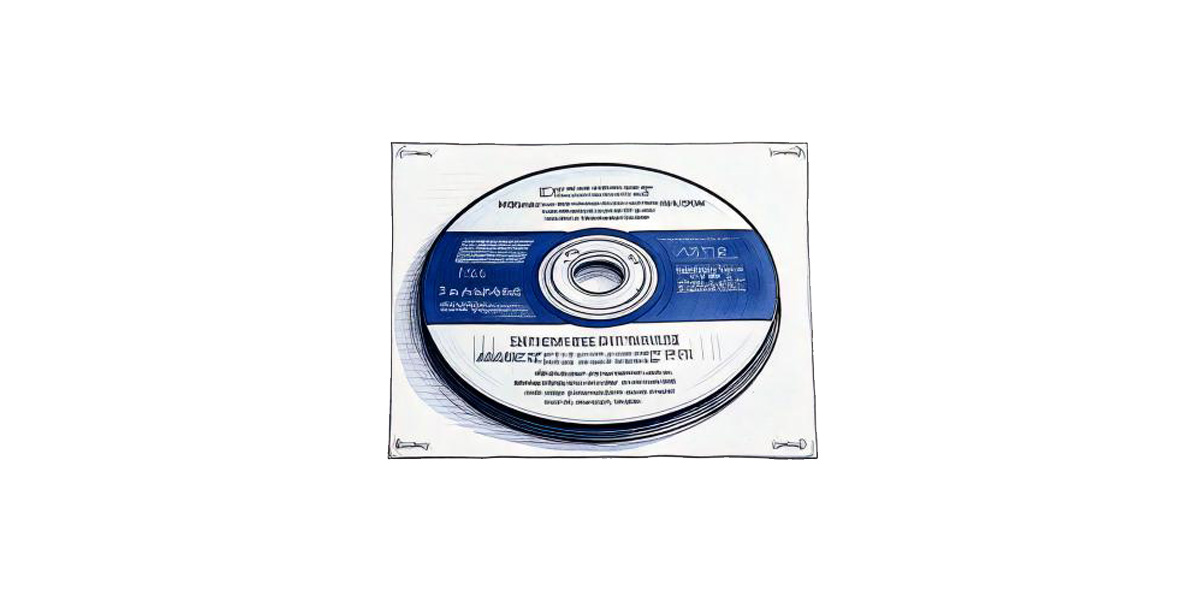
11個目のチェックポイントはリカバリーシステムのチェックになります。
リカバリーシステムのチェックとは、リカバリーディスクが同梱、またはリカバリーソフトがインストールされているのかを確認することです。
チェックする理由はもしリカバリーディスクが同梱、またはリカバリーソフトがインストールされていないと、OSを入れ替えたり、ウイルスが入ってデフォルトした時など、もう2度とPCを起動できないからです。
リカバリーシステムは普段は必要ありませんが、PCに何かがあった時には必要になるので、もしない場合にはすぐにショップへ連絡して送ってもらいましょう。 -
(12) OSのチェック

12個目のチェックポイントはOSのチェックになります。
OSのチェックとは、OSが正常に機能しているのかを確認することです。
チェックする理由はもしOSに異常があると、そのPCは使えないからです。
OSはPCを購入した時にすぐには異常がでなくても数カ月後に異常がでる場合がよくあります。
主な症状は起動しない、ブルースクリーンが表示される、再起動を繰り返す、フリーズする、異音が発生するなどです。
リカバリーシステムがあればOSの入れ替えができますが、PC自体が完全に壊れている場合にはOSの入れ替えをしても直りません。
OSの異常がでたら、できるだけ早くショップでの交換・返金をおすすめします。
まとめ
今回は、中古PCは購入後に何をやればいい・やるべきチェックポイント12選についてご紹介しました。
中古PCはある意味トラブルとの戦いです。
購入後まったくトラブルがでないPCもあれば、何度修理しても直らないPCもあります。
もし現在中古PCの購入をご検討中であれば、できるだけ信頼がおける中古PCショップで購入することをおすすめします。
オススメの関連記事
-
 PCメーカー紹介
PCメーカー紹介 - DELLとはどんなパソコンか?基礎からわかりやすく解説!
-
 中古PCの知識
中古PCの知識 - 中古PCの上手な選び方。「当たり」を買うなら何で選ぶか?
-
 パソコンの知識
パソコンの知識 - PCのストレージとは何か?ストレージを基礎から徹底解説!
-
 パソコンの知識
パソコンの知識 - メインメモリとは何か?メインメモリを基礎から徹底解説!
-
 パソコンの知識
パソコンの知識 - HDMIケーブル、USBコネクタの種類や規格について
オススメの関連記事
-
-
 PCメーカー紹介
PCメーカー紹介 - DELLとはどんなパソコンか?基礎からわかりやすく解説!
-
-
-
 中古PCの知識
中古PCの知識 - 中古PCの上手な選び方。「当たり」を買うなら何で選ぶか?
-
-
-
 パソコンの知識
パソコンの知識 - PCのストレージとは何か?ストレージを基礎から徹底解説!
-
-
-
 パソコンの知識
パソコンの知識 - メインメモリとは何か?メインメモリを基礎から徹底解説!
-
-
-
 パソコンの知識
パソコンの知識 - HDMIケーブル、USBコネクタの種類や規格について
-